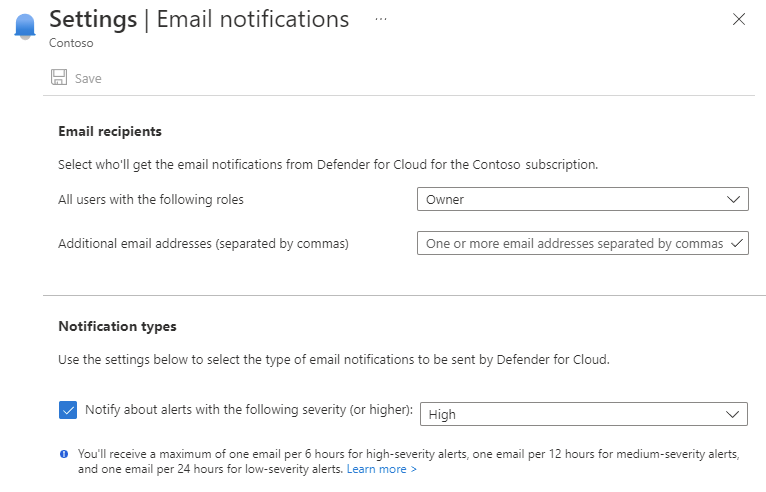Notes
L’accès à cette page nécessite une autorisation. Vous pouvez essayer de vous connecter ou de modifier des répertoires.
L’accès à cette page nécessite une autorisation. Vous pouvez essayer de modifier des répertoires.
Microsoft Defender pour le cloud vous permet de configurer des notifications par e-mail pour les alertes et les chemins d’attaque. La configuration des notifications par e-mail permet la remise de notifications en temps voulu aux destinataires appropriés. Lorsque vous modifiez les paramètres de notification par e-mail, vous pouvez définir des préférences pour les niveaux de gravité des alertes. Vous pouvez également définir des préférences pour le niveau de risque des chemins d’attaque qui déclenchent des notifications. Par défaut, les propriétaires d’abonnements reçoivent des notifications par e-mail pour les alertes de gravité élevée et les chemins d’attaque.
La page des paramètres de notifications par e-mail de Defender pour le Cloud vous permet de définir les préférences pour les e-mails de notification, notamment :
- qui doit être notifié – vous pouvez envoyer des e-mails à des personnes sélectionnées ou à toute personne disposant d’un rôle Azure spécifié pour un abonnement.
- ce qui doit être notifié – vous modifiez les niveaux de gravité pour lesquels Defender pour le cloud doit envoyer des notifications.
Fréquence d’e-mail
Pour éviter la fatigue des alertes, Defender pour le cloud limite le volume des e-mails sortants. Pour chaque adresse e-mail, Defender for Cloud envoie :
| Type d’alerte | Niveau de gravité/risque | Volume d’e-mail |
|---|---|---|
| Alerte | Forte | Quatre e-mails par jour |
| Alerte | Moyenne | Deux e-mails par jour |
| Alerte | Bas | Un e-mail par jour |
| Chemin d’attaque | Critique | Un e-mail toutes les 30 minutes |
| Chemin d’attaque | Forte | Un e-mail par heure |
| Chemin d’attaque | Moyenne | Un e-mail toutes les deux heures |
| Chemin d’attaque | Bas | Un e-mail toutes les trois heures |
Disponibilité
Rôles et autorisations requis : Administrateur de la sécurité, Propriétaire de l’abonnement ou Contributeur.
Personnaliser les notifications par e-mail dans le portail
Vous pouvez envoyer des notifications par e-mail à des individus ou à tous les utilisateurs ayant des rôles Azure spécifiques.
Connectez-vous au portail Azure.
Accédez à Microsoft Defender pour le cloud>Paramètres d’environnement.
Sélectionnez l’abonnement approprié.
Sélectionnez notifications par e-mail.
Définissez les destinataires de vos notifications avec l’une des options suivantes ou les deux :
- Dans la liste déroulante, sélectionnez parmi les rôles disponibles.
- Entrez les adresses e-mail spécifiques séparées par des virgules. Vous pouvez entrer autant d’adresses e-mail que vous le voulez.
Sélectionnez les types de notification :
- Signaler les alertes dont la gravité est la suivante (ou supérieure) et sélectionner un niveau de gravité.
- Signaler les chemins d'attaque présentant le niveau de risque suivant (ou supérieur) et sélectionner un niveau de risque.
Cliquez sur Enregistrer.
Personnaliser les notifications par e-mail avec une API
Vous pouvez également gérer vos notifications par e-mail via l’API REST fournie. Si vous souhaitez obtenir plus d’informations, consultez la Documentation de l’API SecurityContacts.
Cette API est un exemple de corps de requête pour la demande PUT lors de la création d’une configuration de contact de sécurité :
URI : https://management.azure.com/subscriptions/<SubscriptionId>/providers/Microsoft.Security/securityContacts/default?api-version=2020-01-01-preview
{
"properties": {
"emails": "admin@contoso.com;admin2@contoso.com",
"notificationsByRole": {
"state": "On",
"roles": ["AccountAdmin", "Owner"]
},
"alertNotifications": {
"state": "On",
"minimalSeverity": "Medium"
},
"phone": ""
}
}
Contenu connexe
- Alertes de sécurité : guide de référence : apprenez-en davantage sur les alertes de sécurité possibles du module Protection contre les menaces de Microsoft Defender pour le cloud.
- Gérer et répondre aux alertes de sécurité dans Microsoft Defender pour le cloud : apprenez à gérer et à répondre aux alertes de sécurité.
- Identifier et corriger des chemins d’attaque.
- Enquêter sur les risques avec l’explorateur de sécurité/les chemins d’attaque
- Automatisation du workflow : automatisez les réponses aux alertes à l’aide d’une logique de notification personnalisée.